Risen setzt eine halbwegs aktuelle Grafikkarte voraus, auf älteren Modellen ruckelt das Rollenspiel entweder unspielbar oder produziert gar Bildfehler. In unserem Test legte sich ein grauer Schleier über die Spielwelt von Risen, wenn eine Geforce 6 oder 7 im Rechner steckte. Zwar können Sie auch so die Welt erforschen, Spaß macht das aber in keinem Fall.
An den Prozessor hat Risen deutlich genügsamere Ansprüche, ein Doppel-Kern-Prozessor vorausgesetzt können Sie bereits in mittleren bis hohen Einstellungen durch die Welt streifen. Selbst der schwächste Core 2 oder Phenom reicht hingegen für die maximale Grafikpracht.
Wer noch immer mit weniger als 2,0 GByte Arbeitsspeicher im Rechner stecken hat, muss sich mit üblen Rucklern in Risen rumplagen. Erst ab 3,0 GByte RAM läuft Risen jederzeit in maximalen Details ruckelfrei.
In unserem Technik-Video zeigen wir Ihnen die unterschiedlichen Einstellungen im Splitscreen nebeneinander und zeigen welche Abstriche Sie in mittleren oder niedrigen Details machen müssen.
Grafikeinstellungen
Nahezu alle Einstellungen können Sie direkt im Spiel vornehmen, sogar ohne einen Neustart. Das macht es einfach, bei auftretenden Performance-Einbrüchen die Detailstufe schnell anzupassen.
Eine deutliche Verbesserung der Grafik liefert Kantenglättung, die Sie aber nur über den Grafik-Treiber erzwingen können.
Texturqualität
Schattendetails
Vegetationsdetails
Effektqualität
Effektqualität beeinflusst die Grafik und Leistung kaum, lediglich einige wenige Effekte wie Gischt wirken in hohen Details eindrucksvoller.



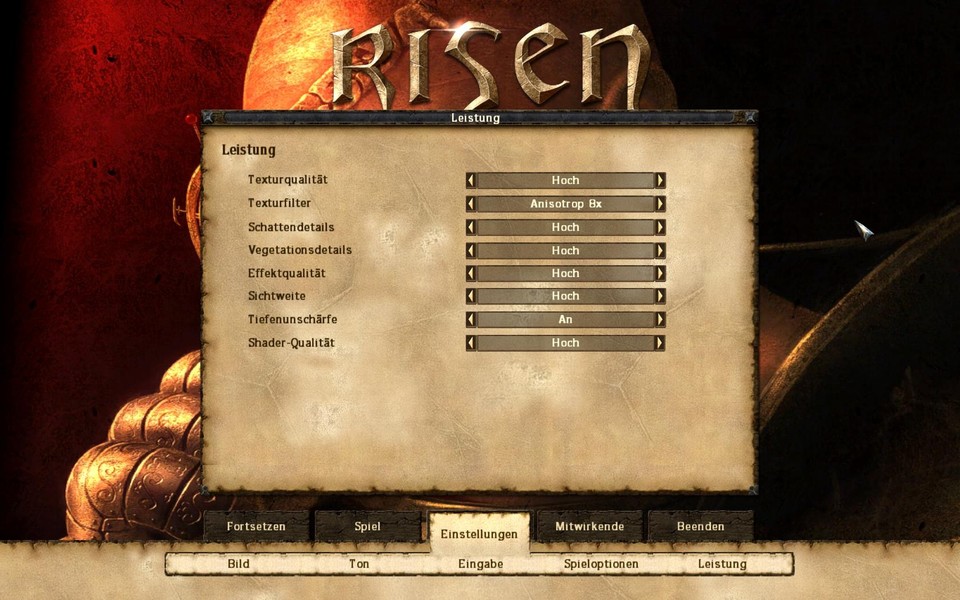




Nur angemeldete Benutzer können kommentieren und bewerten.
Dein Kommentar wurde nicht gespeichert. Dies kann folgende Ursachen haben:
1. Der Kommentar ist länger als 4000 Zeichen.
2. Du hast versucht, einen Kommentar innerhalb der 10-Sekunden-Schreibsperre zu senden.
3. Dein Kommentar wurde als Spam identifiziert. Bitte beachte unsere Richtlinien zum Erstellen von Kommentaren.
4. Du verfügst nicht über die nötigen Schreibrechte bzw. wurdest gebannt.
Bei Fragen oder Problemen nutze bitte das Kontakt-Formular.
Nur angemeldete Benutzer können kommentieren und bewerten.
Nur angemeldete Plus-Mitglieder können Plus-Inhalte kommentieren und bewerten.